笔记本重装系统win7清理电脑缓存的方法。电脑在使用一段时间后,就会产生一些缓存,相当于垃圾,如果不及时清理,就会造成电脑运行速度变慢。如何清理电脑缓存呢?今天,小编和大家分享重装系统win7清理电脑缓存的方法,希望小编的分享能够帮助到大家

笔记本重装系统win7清理电脑缓存的方法:
先是清理IE上面的缓存!IE缓存清理方法。打开浏览器点击右上角的工具。然后点击删除的流量历史记录!然后我们把所有的勾打上。密码的还是可以留着的。点击确定即可删除IE的缓存
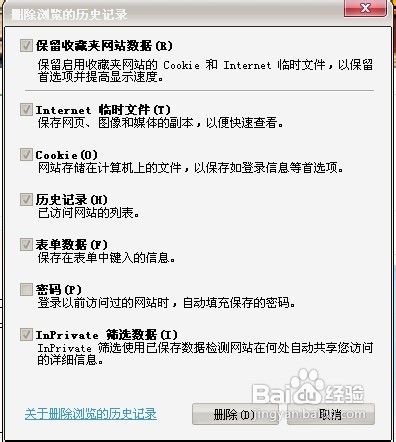
当你QQ文件里面的缓存太大的时候,登录QQ不久就会提示删除缓存的信息。我们点击进入即可删除QQ文件夹里面的缓存。我们还可以设置自动删除QQ产生的缓存

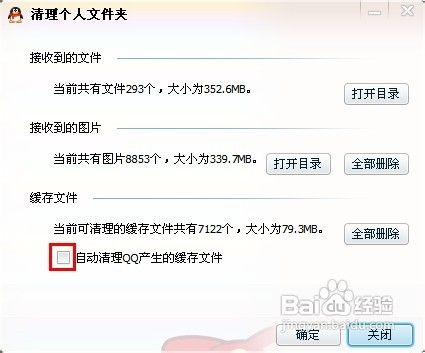
我们还可以使用清理磁盘的方法来实现。清理磁盘的时候电脑最好是不要登录其他什么软件。避免损坏磁盘!清理磁盘我们可以右键点击需要清理的磁盘。然后点击属性就能看到一个清理磁盘的按钮啦。

或者是点击开始按钮。然后点击运行。输入sageset。然后在选择要清理的磁盘,点击确定之后和上面的方法就差不多了。
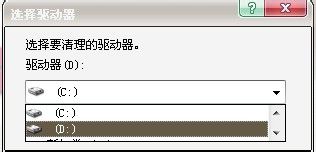
另外有一个代码的方法来实现删除系统盘里面的多余的文件。复制下面的代码在一个记事本里面。然后保存为后缀名是.bat的文件!然后在点击这个文件即可一件清理了。
@echo off
echo 正在清除系统垃圾文件,请稍等......
del /f /s /q %systemdrive%\*.tmp
del /f /s /q %systemdrive%\*._mp
del /f /s /q %systemdrive%\*.log
del /f /s /q %systemdrive%\*.gid
del /f /s /q %systemdrive%\*.chk
del /f /s /q %systemdrive%\*.old
del /f /s /q %systemdrive%\recycled\*.*
del /f /s /q %windir%\*.bak
del /f /s /q %windir%\prefetch\*.*
rd /s /q %windir%\temp & md %windir%\temp
del /f /q %userprofile%\cookies\*.*
del /f /q %userprofile%\recent\*.*
del /f /s /q "%userprofile%\Local Settings\Temporary Internet Files\*.*"
del /f /s /q "%userprofile%\Local Settings\Temp\*.*"
del /f /s /q "%userprofile%\recent\*.*"
echo 清除系统LJ完成!
echo. & pause
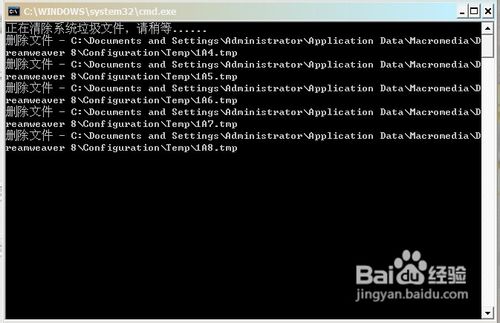
如果觉得以上的方法都很麻烦。那我们可以下载一个电脑管家来使用。电脑管家里面都会有清理缓存的选项的。一般都在系统优化里面。点击就能一件清理啦。方便快捷!!!
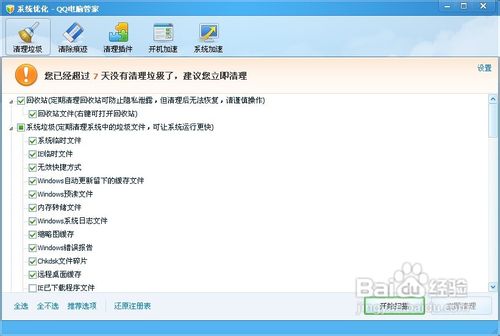
以上便是关于笔记本重装系统win7清理电脑缓存的方法,希望小编的分享能够帮助到大家!
点击阅读全文
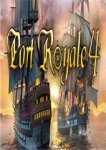
48KBM
下载
405.4MM
下载
Windows 7 Image Updater(Win7映像更新程序)
1.83GM
下载